Contar palabras en Word 2019 y Office 365
El contador de palabras y caracteres no solo es útil para redactores o periodistas. También es fundamental para estudiantes que deben entregar trabajos con un número mínimo o máximo de palabras, creadores de contenido que escriben descripciones para productos, community managers que deben respetar los límites de caracteres en redes sociales, o incluso abogados que deben ajustarse a extensiones determinadas en escritos jurídicos.
Por ejemplo, si trabajas con correos electrónicos y quieres mantenerlos claros, concisos y dentro de los estándares profesionales, utilizar esta función puede ayudarte a lograr comunicaciones más efectivas. Incluso en la redacción de títulos o metadescripciones para SEO, es vital respetar un límite de caracteres para evitar que se corten en los resultados de búsqueda.
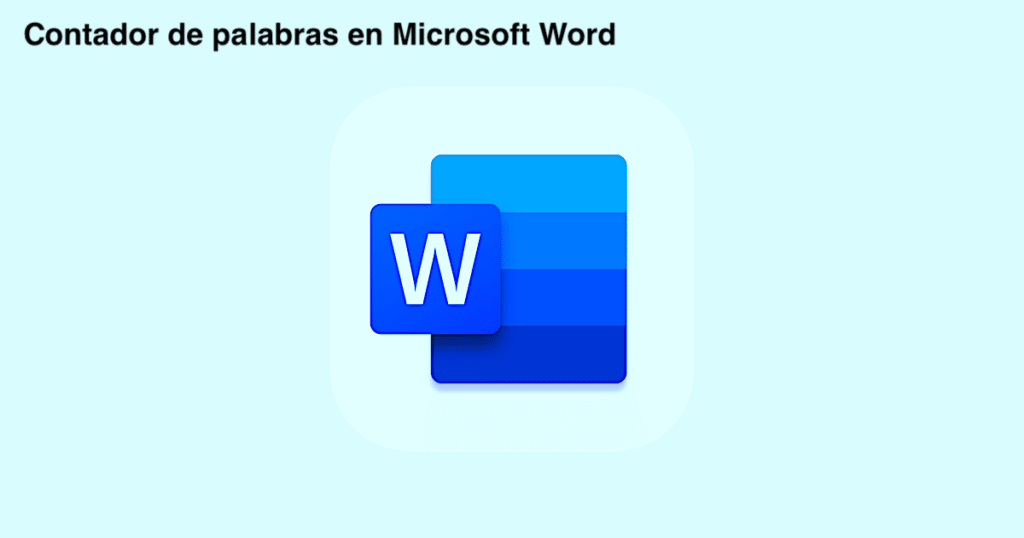
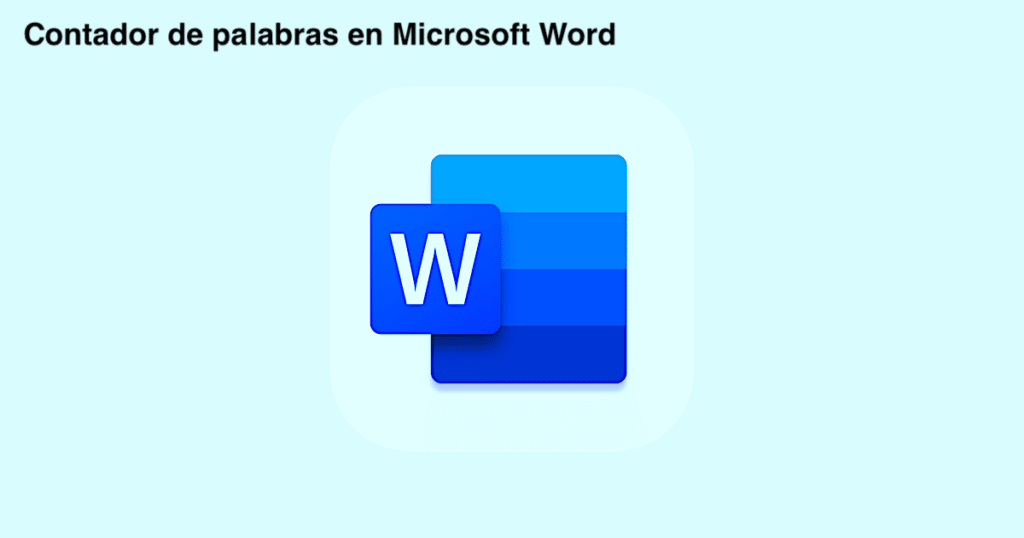
Contar los caracteres manualmente en un documento de Word es cosa del pasado. Para comprimir tu debate en Twitter hasta la longitud ideal de 280 caracteres, sugiere un tema. Hecho, no hay más tema. Contar los caracteres y las palabras de un borrador es tan fácil como dictar en Word, que además permite editarlo fácilmente.
Conocer las funciones y los pequeños trucos que nos ofrece Microsoft Word nos puede llegar a facilitar en gran medida nuestro trabajo. Siguiendo con nuestro blog realizaremos un breve resumen de las funciones incorporadas, por ejemplo, la combinación de teclas más utilizada.
¿Cuántas palabras y caracteres tiene mi contenido?
Utiliza la barra de herramientas de Word para conocer tu número de palabras.
Sencillo contador de palabras y caracteres con un solo clic del ratón.
Reduce el tiempo necesario para el recuento manual utilizando una combinación de teclas.
Para comenzar, deberás abrir el documento de Word que quieras repasar, después, deberàs seguir uno de los siguientes métodos que te proponemos.
En primer lugar, el método probado de utilizar los contadores integrados de Microsoft Word para contar palabras.
La pestaña Comprobar está en el extremo derecho de la barra de menú de Word. En el menú de la izquierda, bajo los títulos y la ortografía, deberías de ver la opción "Contar palabras". Una ventana emergente mostrará algunos números. Word cuenta cuántas páginas se necesitan para leer el texto dado y cuántas palabras, caracteres, párrafos y líneas contiene, con y sin espacios. Incluso se pueden incluir notas a pie de página y notas finales si lo deseas; sólo tienes que cambiar la configuración de visualización.
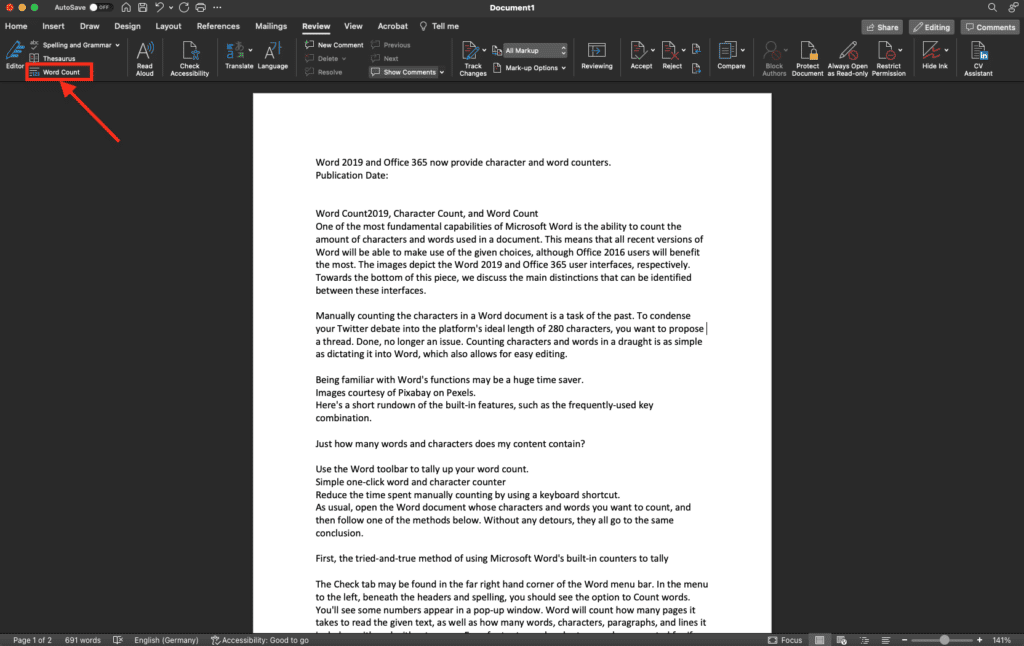
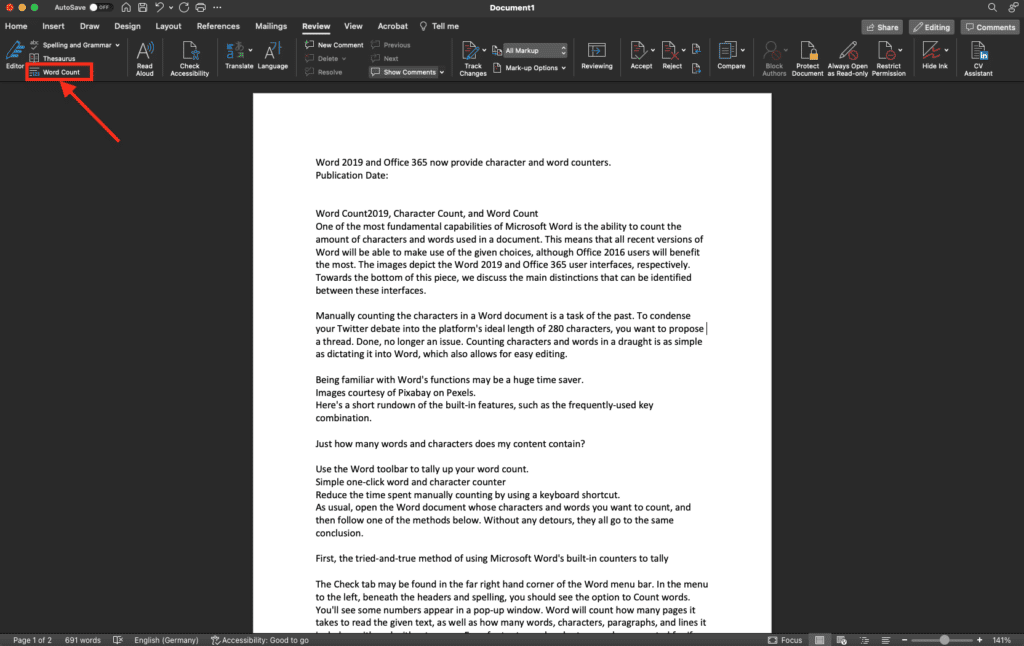
Las opciones del menú permiten contar caracteres y palabras. Ten en cuenta que la especificación con espacios suele darse cuando una plataforma especifica un determinado número de caracteres.
En segundo lugar, el método rápido: con un solo clic del ratón, puedes determinar el número de palabras y caracteres.
El indicador de recuento de palabras de Word, situado en la barra de estado inferior y utilizado para ajustar el nivel de zoom o el diseño de la página, sirve para el mismo propósito. El número de palabras depende de la sección de texto seleccionada. Las palabras y los caracteres seleccionados se incluyen en el recuento de palabras. Si no realizamos una selección, los valores de esta instantánea de nuestro post sobre los problemas de actualización de Windows se aplican a todo el documento.
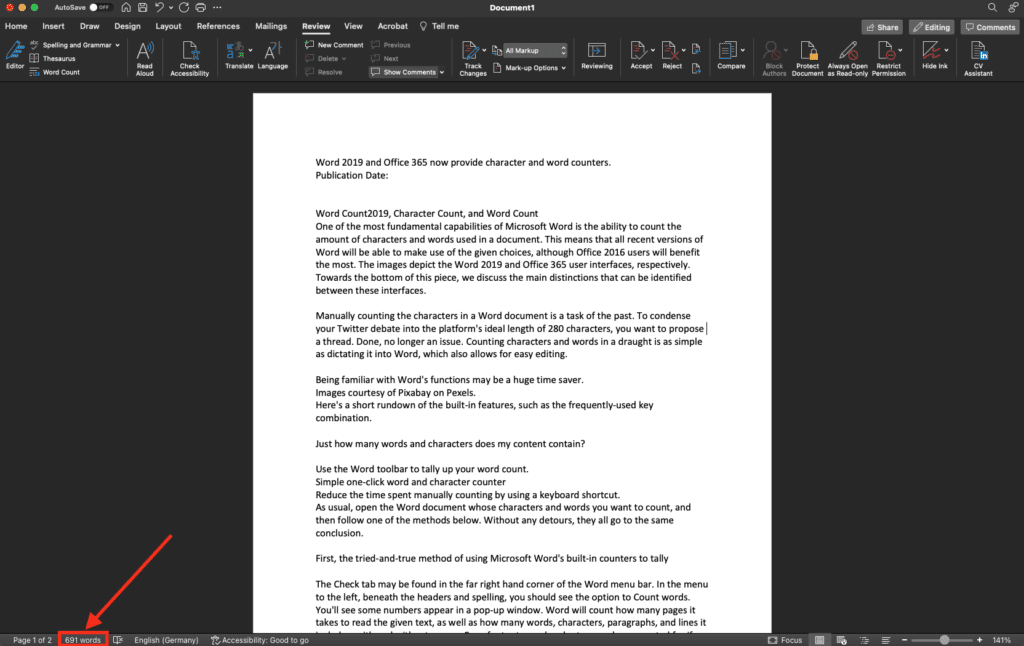
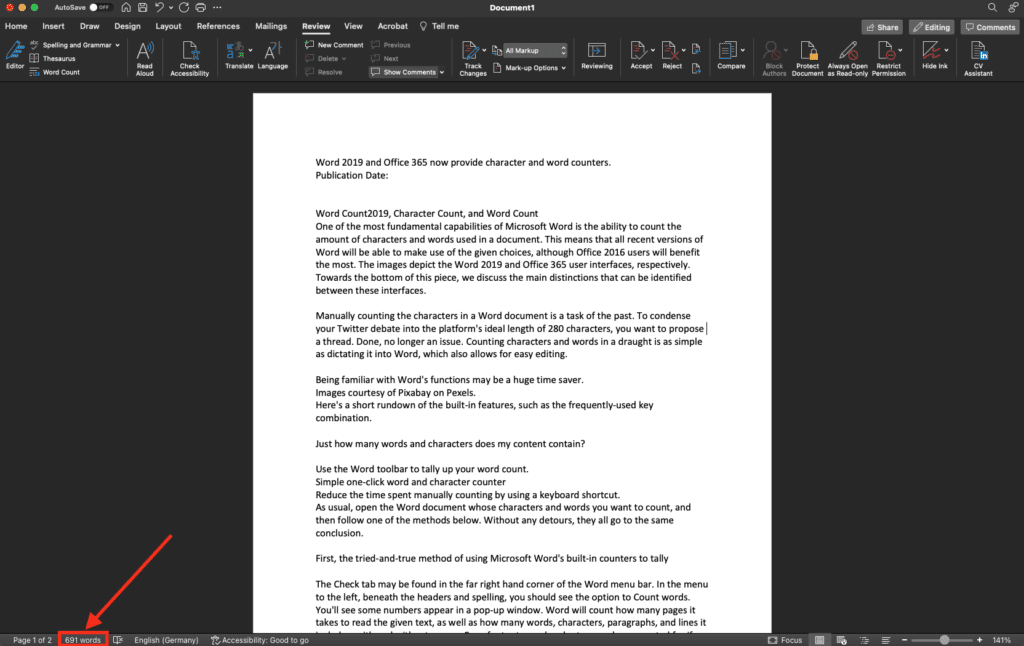
En tercer lugar, la comodidad de utilizar una combinación de teclas para contar los caracteres y las palabras.
¿Y si no quieres tener que mirar la barra de estado? No te preocupes, Word tiene un contador de caracteres y palabras incorporado. Ctrl + Shift + I hará que aparezca la ventana. La última versión de Word (Office2019) es compatible, así como varias versiones anteriores.
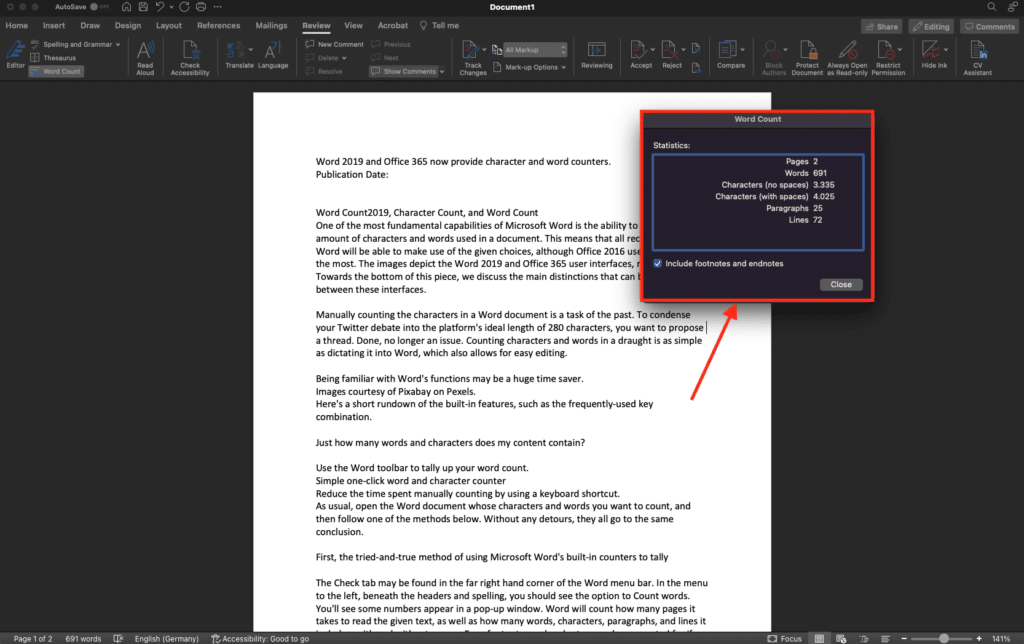
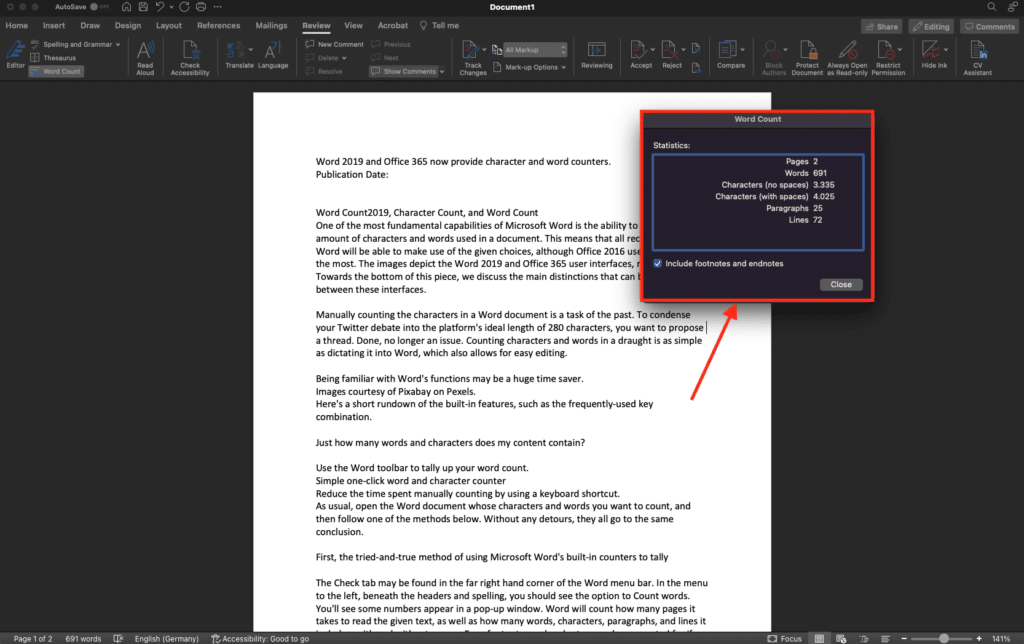
Sin embargo, si quieres contar ciertos términos, la función de búsqueda de Word es la mejor opción. Para abrir el menú desplegable, pulsa simultáneamente Ctrl + F. Simplemente introduce todas las palabras o cadenas cuyo número deseas conocer en el área emergente. Los resultados te mostrarán finalmente la frecuencia con la que este valor aparece realmente en tu texto.
Las nuevas versiones de Word incluyen estas funciones de recuento de palabras y caracteres para ayudarte a controlar tu progreso. En realidad, la interfaz de usuario y las funciones del programa son a veces más intuitivas de lo que cabría esperar. Por ejemplo, una tabla de contenidos automática sólo requiere unos pocos ajustes.
¿Tienes alguna duda?
Si estás interesado en adquirir licencias de ordenador para Servidores o Windows, en nuestra tienda online podrás encontrar todas las versiones que tenemos disponibles. Ofrecemos las mejores licencias de producto para cualquier tipo de sistema operativo.
Si necesitas más ayuda, no dudes en contactar con nuestro equipo de atención al cliente. Visita nuestro canal de Youtube para ver más contenidos interesantes.
Un saludo,
Tu equipo de Licendi




